회사 계정이 구글이라서 업무에는 항상 지메일을 씁니다. 하지만 내가 보낸 메일을 상대방이 잘 받았는지, 그리고 받은 후에 실제로 메일을 읽었는지를 확인하는 기능이 없어서 불편하기도 합니다. 오늘 알려드릴 지메일 수신확인 하는법 그대로 따라하시면 이 문제에서 벗어날 수 있습니다.
목차
Mail Track 사용해서 지메일 수신확인 하기
안타깝게도 지메일에서 제공하는 자체적인 기능만으로는 우리가 원하는 수준의 이메일 수신 확인을 하기가 어렵습니다. 따라서 외부의 도움을 받아야 하는데, 지금부터 설명드릴 내용은 웹브라우저가 구글 크롬인 것을 기준으로 합니다. 그 이유는 구글 크롬에서 사용할 수 있는 여러 가지 확장 프로그램 때문입니다.
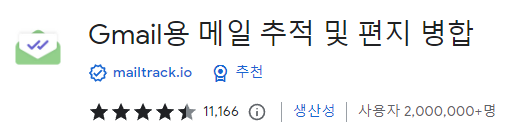
가장 먼저 소개할 확장 프로그램은 메일트랙(Mailtrack)입니다. 크롬 웹스토어에서 직접 검색하셔도 되고 링크를 클릭해서 바로 다운로드 받을 수 있는 페이지로 가셔도 됩니다.
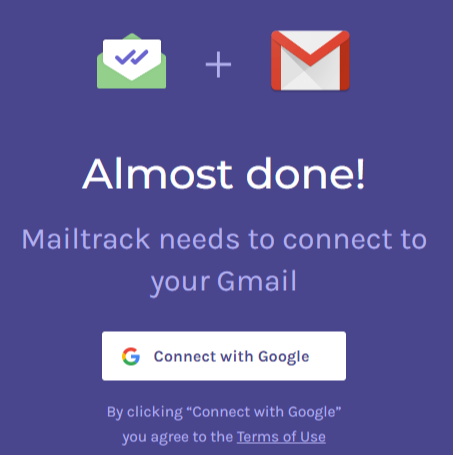
링크로 들어간 다음 확장 프로그램 설치 버튼을 클릭하면 바로 메일트랙의 다운로드와 설치가 진행됩니다. 이후 위의 그림처럼 지메일 계정과 연결하라는 화면이 자동으로 나타나는데, 가운데 보이는 Connect with Google 버튼을 클릭합니다.
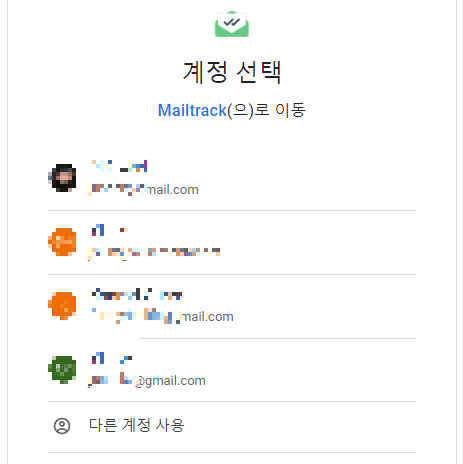
메일트랙과 연결할 구글 계정을 선택하시면 됩니다. 한 개의 구글 계정만 있을 경우 하나만 나타나고 여러 개의 계정을 사용하고 있다면 여러 개의 계정이 리스트에 나타납니다.
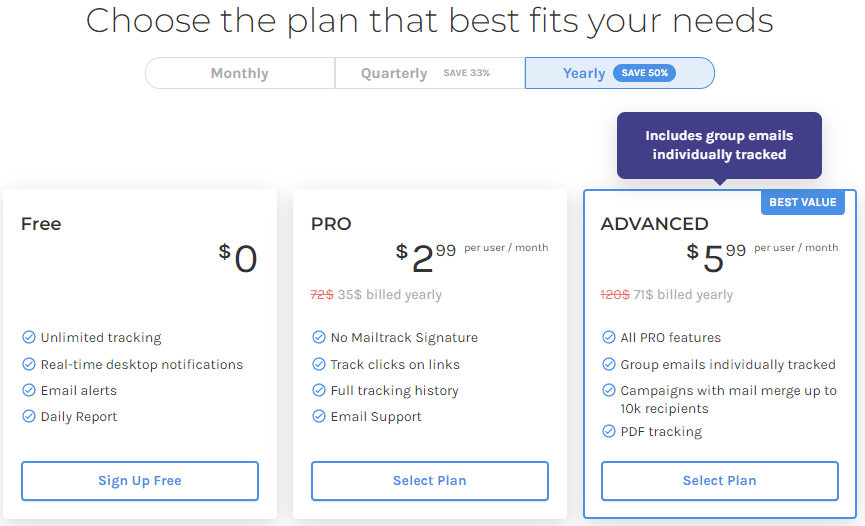
계정을 연결한 다음에는 어떤 종류의 서비스를 사용할 것인지를 선택해야 합니다. 메일트랙은 제공하는 기능에 따라서 각각 프리, 프로, 그리고 어드밴스드로 나뉩니다. 프리는 말 그대로 무료 버전입니다. 무료라고 하면 보통은 굉장히 제한적인 서비스를 떠올리기 쉬운데, 본래 목적인 지메일 수신확인을 하려면 이 무료 버전으로도 충분하기 때문에 가장 왼쪽에 있는 프리에서 Sign Up Free 버튼을 누르시면 됩니다. 프로 버전을 쓸 경우 한 달에 약 3$ 정도를 지불하게 되고 메일트랙 시그니처가 보이지 않게 되는 등 부가적인 기능이 제공됩니다. 어드밴스드 버전은 한 달에 약 6$를 사용료로 내면서 모든 기능에 접근이 가능해집니다. 둘 다 1년 단위로 결제할 경우에 큰 폭의 할인이 적용되므로 좀 더 다양한 기능이 필요하신 분들은 사용해 보셔도 좋을 것 같습니다.
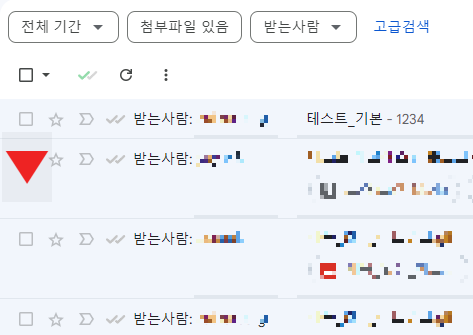
이제 지메일로 들어가보면 '받는사람' 앞에 체크(v) 표시 2개가 생긴 것을 확인하실 수 있습니다. 이 체크 표시로 내가 보낸 메일이 정상적으로 발송이 되었고, 또 상대방이 내가 보낸 메일을 읽었는지를 판단할 수 있습니다.
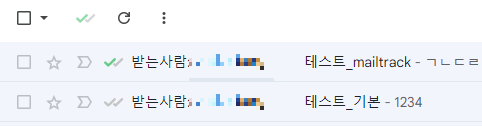
지메일을 이용해 제가 가지고 있는 제2의 이메일 주소로 이메일을 하나 보내봤습니다. 내가 보낸 메일이 잘 발송이 되었다면 체크 표시 2개 중 앞의 체크 표시에 초록색 불이 들어옵니다.

제2의 이메일 계정으로 들어가서 이 테스트 메일을 열어서 확인한 후, 다시 지메일 계정으로 들어와 보니 이제 두 번째 체크 표시에도 초록색으로 불이 들어온 것을 확인할 수 있었습니다. 이렇게 체크 표시 모두에 불이 들어오면 내가 보낸 이메일도 정상적으로 전송되었고 상대방도 내가 보낸 이메일을 열어보았다고 판단할 수 있습니다.
메일트랙은 이렇게 직관적으로 이메일 발송과 수신확인을 할 수 있는 확장 프로그램입니다. 보기가 편하고, 상대방이 이메일을 열어보자마자 체크 표시에 바로 불이 들어오기 때문에 굉장히 빠르다는 장점이 있습니다. 단점을 얘기해 보자면, 이 프로그램을 사용하기 전에 발송된 이메일에는 소급적용이 되지 않는다는 것입니다. 하지만 이는 다른 프로그램들도 거의 마찬가지이므로 큰 문제점은 아닙니다. 그리고 위에서 언급했던 메일트랙 시그니처가 이메일 마지막에 표시되는데, 일종의 워터마크라고 생각하시면 됩니다. 이 워터마크를 없애려면 유료 서비스로 전환해야 하지만, 가볍게 무시하고 쓸 수준으로 크게 거슬리는 부분은 아닙니다.
지메일 읽음 확인은 Streak CRM for Gmail 추천
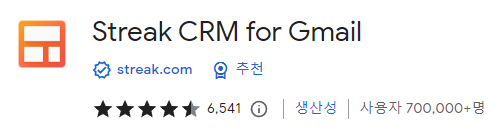
두 번째로 소개할 확장 프로그램은 Streak CRM for Gmail입니다. 줄여서 Streak이라고도 하는데 링크에서 바로 다운로드 받으실 수 있습니다.
개인적으로 메일트랙도 좋지만 Streak과 같이 비교한다면 Streak에 조금 더 좋은 점수를 주고 싶습니다. 다운로드 및 설치 방법은 메일트랙과 동일하고 어렵지 않으므로 생략하겠습니다.
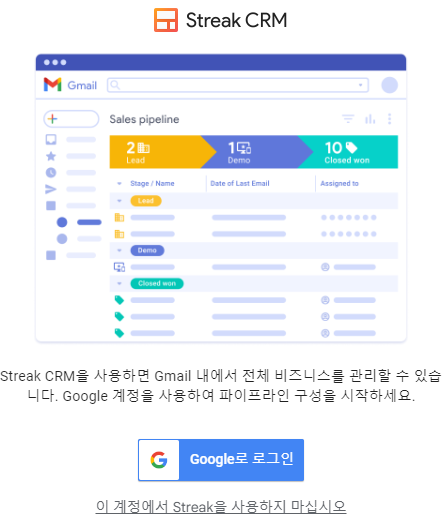
메일트랙은 다운로드 및 설치 후 자동으로 화면이 전환되면서 구글 계정과 연결하라는 메시지를 띄워줬지만, 조금 아쉽게도 Streak은 설치 후 지메일로 들어가야 비로소 위와 같은 화면이 뜨며 구글 로그인을 하라고 합니다. Google로 로그인 버튼을 클릭합니다.
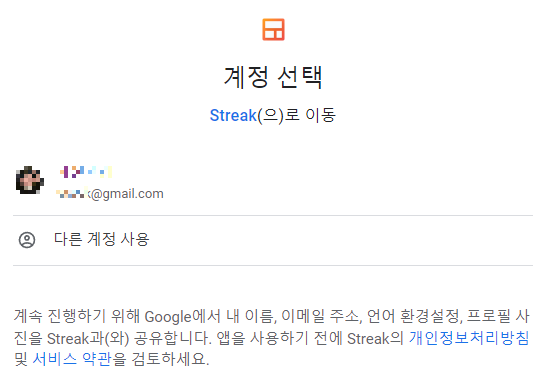
메일트랙과 마찬가지로, 연결할 구글 계정을 선택합니다.
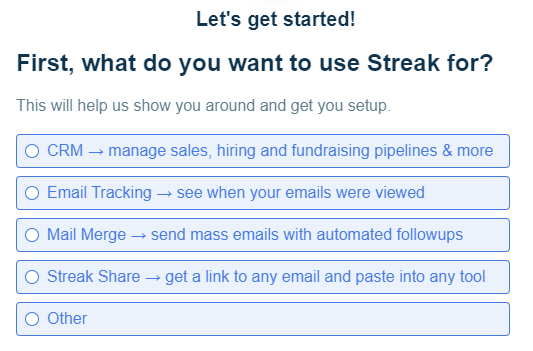
메일트랙과 조금 다른 점이 있다면, Streak은 시작에 앞서 어떤 목적으로 이 확장 프로그램을 사용할 것인지를 묻습니다. 5개의 보기가 주어지는데 우리의 목적은 지메일 수신확인 하는 용도이므로 저는 가장 적합한 두 번째 보기인 Email Tracking을 선택했습니다. 하지만 정답이 있는 것은 아니므로 아무것이나 선택해도 무방합니다.
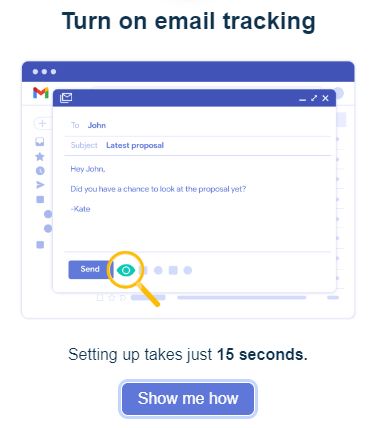
사용 목적을 고르고 나면 Streak을 사용하는 방법에 대해서 15초 정도 걸리는 설명을 해준다고 합니다. 좀 더 심화된 사용법을 알고 싶을 경우 다 보면 좋겠지만 저의 목적은 간단한 수신확인이기 때문에 패스했습니다.
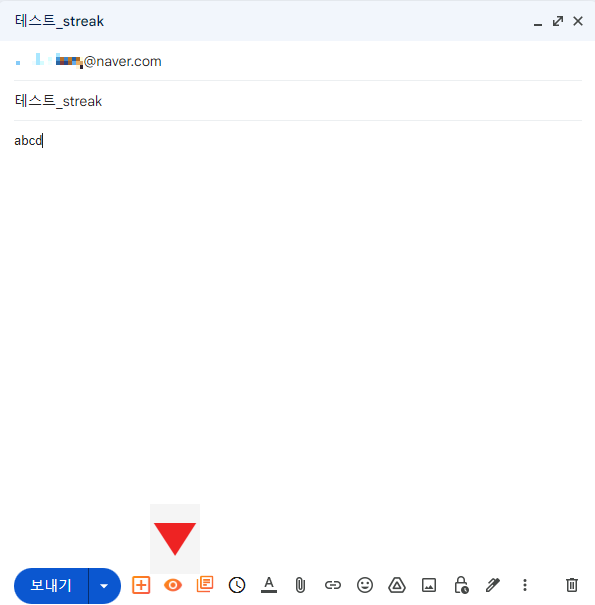
잘 작동하는지 확인해보기 위해서 테스트를 하는 중입니다. 이메일을 보낼 때 빨간 화살표 밑에 보이는 '눈' 아이콘이 활성화되어 있으면 Streak이 작동하고 있는 중이며 수신확인을 할 수 있는 상황이라고 보시면 됩니다.

Streak이 활성화된 상태에서 이메일을 보내면, 보낸 이메일의 오른쪽 끝 부분에 '눈' 모양 아이콘이 생성됩니다. 메일트랙은 '받는사람' 앞에 체크 표시로 알 수 있었는데 눈 모양이라 조금 더 직관적이란 느낌이 듭니다. 눈 모양 아이콘에 대각선이 그어져 있는데 이는 내가 보낸 메일을 아직 상대방이 확인하지 않았다는 뜻입니다.

만약 상대방이 메일을 확인했다면 눈 모양 아이콘에 있던 대각선이 사라지고 초록색 불이 들어옵니다. 그리고 그 옆에 '시간'이 뜹니다. 이 시간은 상대방이 얼마 전에 이메일을 확인했는지를 나타냅니다. 즉 1m이라고 쓰여있다면 1분(1 minute) 전에 이메일을 읽어봤다는 뜻입니다.
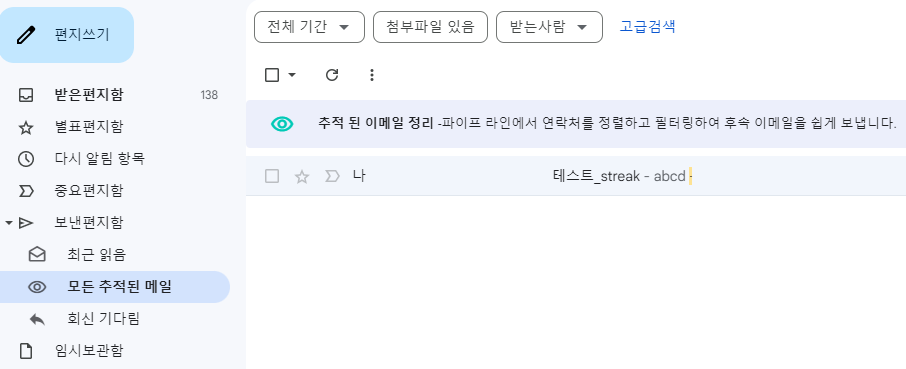
또한 '보낸편지함'에 '최근 읽음', '모든 추적된 메일', '회신 기다림'의 카테고리가 추가로 생겨서 내가 보냈던 메일을 조금 더 체계적으로 관리할 수 있습니다.
Streak의 장점은 메일트랙보다는 조금 더 디테일하다는 점입니다. 카테고리 분류가 새로 생기는 점, 상대방이 언제 이메일을 읽었는지 시간으로 알려주는 점 등이 메일트랙과 차별되는 점입니다. 다만 메일트랙은 상대방이 읽자마자 반응이 오는 반면 Streak의 반응은 그렇게까지 즉각적이지는 않았습니다. 그리고 수신확인 표시(눈 모양 아이콘)가 '받는사람' 근처에 있지 않고 오른쪽 끝에 있어서 시선이 분산되는 점도 조금 아쉬웠습니다.
지메일 고객센터에서 안내하는 방법
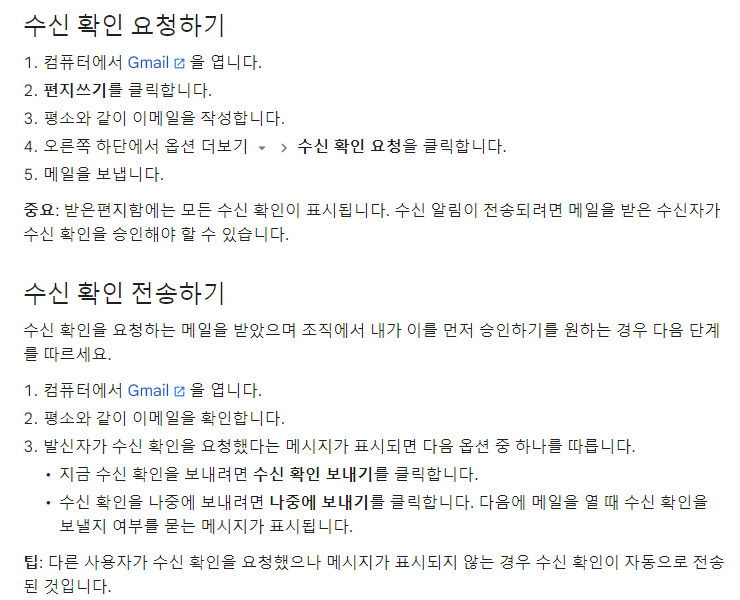
마지막으로 지메일 고객센터에서 말하는 수신확인 방법입니다. 이 방법대로 수신 확인이 되는지 시도해봤지만 '수신 확인 요청'이란 옵션이 어디 있는지 찾을 수가 없어서 중간에 포기할 수밖에 없었습니다. 비록 수신 확인 요청까지 찾아서 진행한다고 해도, 지메일에서 알려주는 방법대로라면 수신 확인을 요청해야 하고 수신 알림이 전송되려면 수신자의 승인이 필요한 점 때문에, 앞서 우리가 살펴본 확장 프로그램을 이용하는 방법과 비교해 매우 번거롭고 귀찮아 보이는 것이 사실입니다. 그래서 속 편하게 확장 프로그램을 이용하라고 권하고 싶습니다.